Ako používať detský režim v prehliadači Microsoft Edge
Niekedy ich prehliadanie internetu(Internet) deťmi môže nevedomky dostať na stránky, ktoré nie sú vhodné pre deti alebo majú nevhodný obsah. Ich online skúsenosti by preto mali byť monitorované alebo vykonávané pod určitým dohľadom. Prehliadače, ktoré sú vybavené ovládacími prvkami Family Safety, môžu rodičom pomôcť nastaviť predvolené hodnoty podľa veku. Detský režim v Microsoft Edge(Kids Mode in Microsoft Edge) má takéto bezpečnostné zábradlia na svojom mieste.
Ako používať detský režim(Kids Mode) v Microsoft Edge
Po prvé, bezpečnosť na internete(Internet) pre deti závisí od toho, či si rodičia uvedomujú bezpečnostné riziká internetu a rozumejú tomu, ako pomôcť svojim deťom a dospievajúcim sa im vyhnúť. Nastavenie jasne definovaných pravidiel môže pomôcť deťom bezpečne objavovať web.
- Spustite prehliadač Edge.
- Kliknutím(Click) na ikonu Profil(Profile) prepnete profil.
- Vyberte možnosť Prehľadávať v detskom režime.
- Vyberte vekový rozsah pre deti.
- Zmeňte pozadie a farby.
- Blokovanie alebo udeľovanie povolení webových stránok.
- Spravujte povolené stránky v detskom režime.
- Ak chcete ukončiť detský(Kids) režim, kliknite na tlačidlo Ukončiť detský režim.
Detský režim(Mode) v prehliadači Microsoft Edge podporuje iba obsah vhodný pre deti, ako sú vlastné motívy prehliadača, prehliadanie na základe zoznamu povolených, Bing SafeSearch nastavený na prísne a požiadavka na heslo na ukončenie.
Spustite prehliadač Edge a kliknutím na ikonu profilu viditeľnú v pravom hornom rohu prepnite profil.
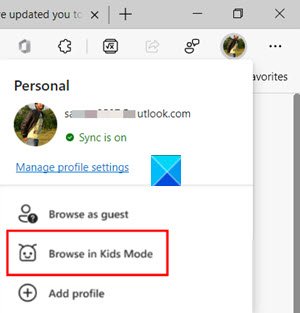
Vyberte možnosť Prehľadávať v detskom režime(Browse in Kids Mode) , ako je znázornené na obrázku vyššie. Dobrá vec je, že nemusíte byť prihlásení do prehliadača. Prihlásenie však umožní synchronizáciu nastavení detského režimu medzi vašimi zariadeniami.(Kids Mode)
Zobrazí sa nová stránka, ktorá vás bude informovať o funkcii. Môžete ho preskočiť a pokračovať ďalej.
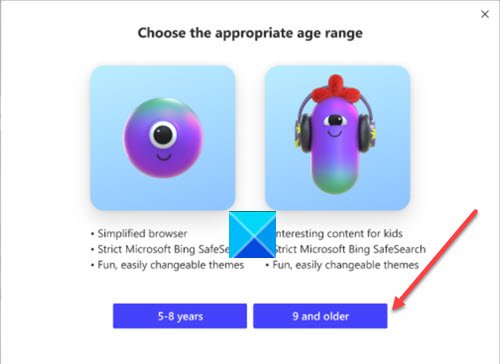
Po zobrazení výzvy vyberte vhodnú vekovú skupinu na spustenie režimu pre deti(Kids Mode) v:
- 5-8 rokov
- 9 a staršie
Režim nevyžaduje detský účet ani profil. Na celej obrazovke sa otvorí nové okno pre Detský režim .(Kids Mode)
Tu môžete zmeniť farby alebo upraviť pozadie.
Vyberte možnosť Vybrať pozadie a farby(Choose background and colors) , vyberte motív a stlačte tlačidlo Hotovo(Done) . Zmeny, ktoré vykonáte v témach v detskom režime(Kids Mode) , sa nebudú vzťahovať na bežné okná prehliadania.
Ak budeme pokračovať ďalej, budete musieť udeliť povolenia webovej stránke v režime pre deti(Kids Mode) , takže keď dieťa navštívi webovú lokalitu, ktorá nie je uvedená v zozname povolených, nabehne na blokovanú stránku. V relácii prehliadania bude k dispozícii iba odkaz na konkrétny web na blokovanej stránke.
Poznámka – Zmeny v zozname povolených môžete vykonávať len vtedy, keď sa nachádzate mimo okna prehliadania režimu pre deti . (Kids Mode)Ak to chcete urobiť, musíte prejsť na položku Nastavenia a ďalšie(Settings and more) , vybrať položku Nastavenia(Settings) a posunúť sa nadol na možnosť Rodina(Family ) v ľavej navigačnej ponuke.
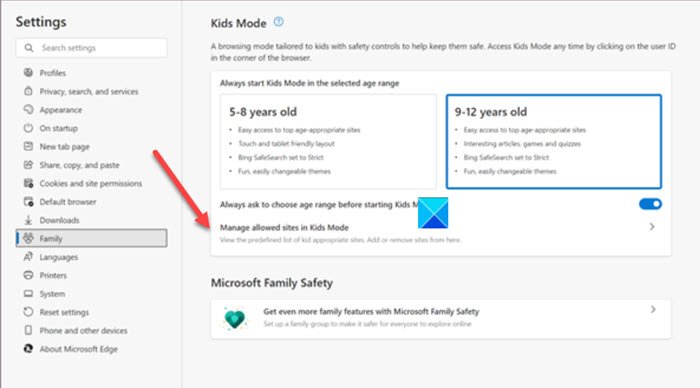
Prepnite sa na pravú(Right) tablu a prejdite na Spravovať povolené lokality v nadpise Detský režim . (Manage allowed sites in the Kids Mode)Tu si môžete pozrieť preddefinovaný zoznam stránok vhodných pre deti.
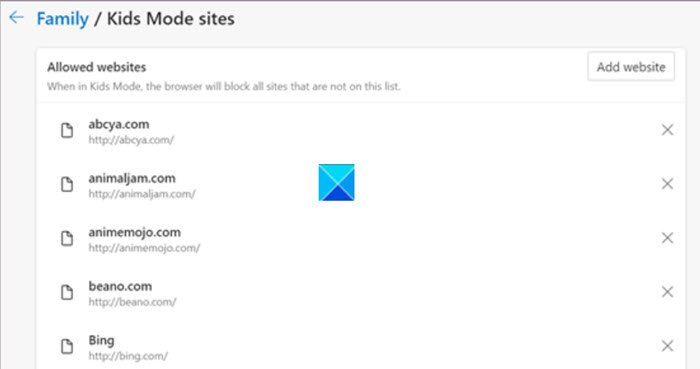
Zoznam sa riadi abecedným poradím podľa konvencie pomenovania. Pridajte(Add) alebo odstráňte stránky podľa potreby.
A nakoniec, kým neukončíte detský režim(Kids Mode) , Microsoft Edge sa bude naďalej spúšťať v detskom režime(Kids Mode) . Ak teda chcete prehliadať v normálnom režime, ukončili ste detský režim(Kids Mode) .'
Vyberte ikonu Detský režim(Kids Mode) v hornej časti prehliadača.
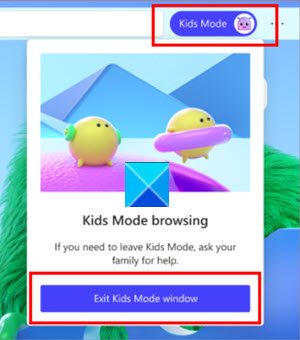
Vyberte okno (window)Ukončiť detský režim(Exit Kids Mode) .
Po zobrazení výzvy zadajte heslo zariadenia. Je rovnaký ako ten, ktorý sa používa na odomknutie počítača.
Po dokončení bezpečne ukončíte detský režim(Kids Mode) a môžete pokračovať v bežnom prehliadaní. Majte(Bear) na pamäti, že ak zavriete okno cez panel úloh alebo tlačidlo Zavrieť(Close) v hornej časti prehliadača, Microsoft Edge si vyžiada prihlasovacie údaje vášho zariadenia.
Detský režim(Mode) v prehliadači edge je naprogramovaný tak, aby pri ukončení automaticky vymazal údaje o prehliadaní. Okrem toho vymaže aj veci, ako sú súbory cookie a ďalšie údaje stránok(Cookies and other site data) , keď je detský režim vypnutý.
Súvisiace články(Related) : Ako zablokovať webovú lokalitu v Microsoft Edge(How to block a website in Microsoft Edge) .
Related posts
Naučte deti kódovať pomocou týchto nástrojov a programov od spoločnosti Microsoft
Ako odstrániť tlačidlo ponuky Rozšírenia z panela s nástrojmi Microsoft Edge
Ako nastaviť alebo zmeniť domovskú stránku Microsoft Edge v systéme Windows 11/10
Pridajte tlačidlo Domov do prehliadača Microsoft Edge
Ako obmedziť automatické prehrávanie médií v prehliadači Microsoft Edge
Ako odstrániť duplicitné obľúbené položky v prehliadači Microsoft Edge
Prístup a používanie stránky Microsoft Edge o príznakoch v systéme Windows 11/10
Ako odosielať karty do iných zariadení pomocou Microsoft Edge
Ako hrať novú hru Surf Game v Microsoft Edge
Zoznam skrytých adries URL interných stránok v Microsoft Edge
Ako používať režim Super Duper Secure v Microsoft Edge
Najlepšie motívy pre Microsoft Edge z Edge Extensions and Add-ons Store
Ako nainštalovať motívy Chrome v prehliadači Microsoft Edge
Zásady aktualizácie sú nakonfigurované, ale budú ignorované - Microsoft Edge
Ako zabrániť zmenám obľúbených položiek v Microsoft Edge v systéme Windows 10
Microsoft Edge pre Mac padá, nefunguje alebo spôsobuje problémy
Ako zobraziť alebo skryť tlačidlo Kolekcie v prehliadači Microsoft Edge
Ako používať funkciu Smart Copy v aplikácii Microsoft Edge
Priraďte kláves Backspace na návrat o stránku v Microsoft Edge
Vytvorte odkaz na otvorenie prehliadača Microsoft Edge v režime InPrivate
